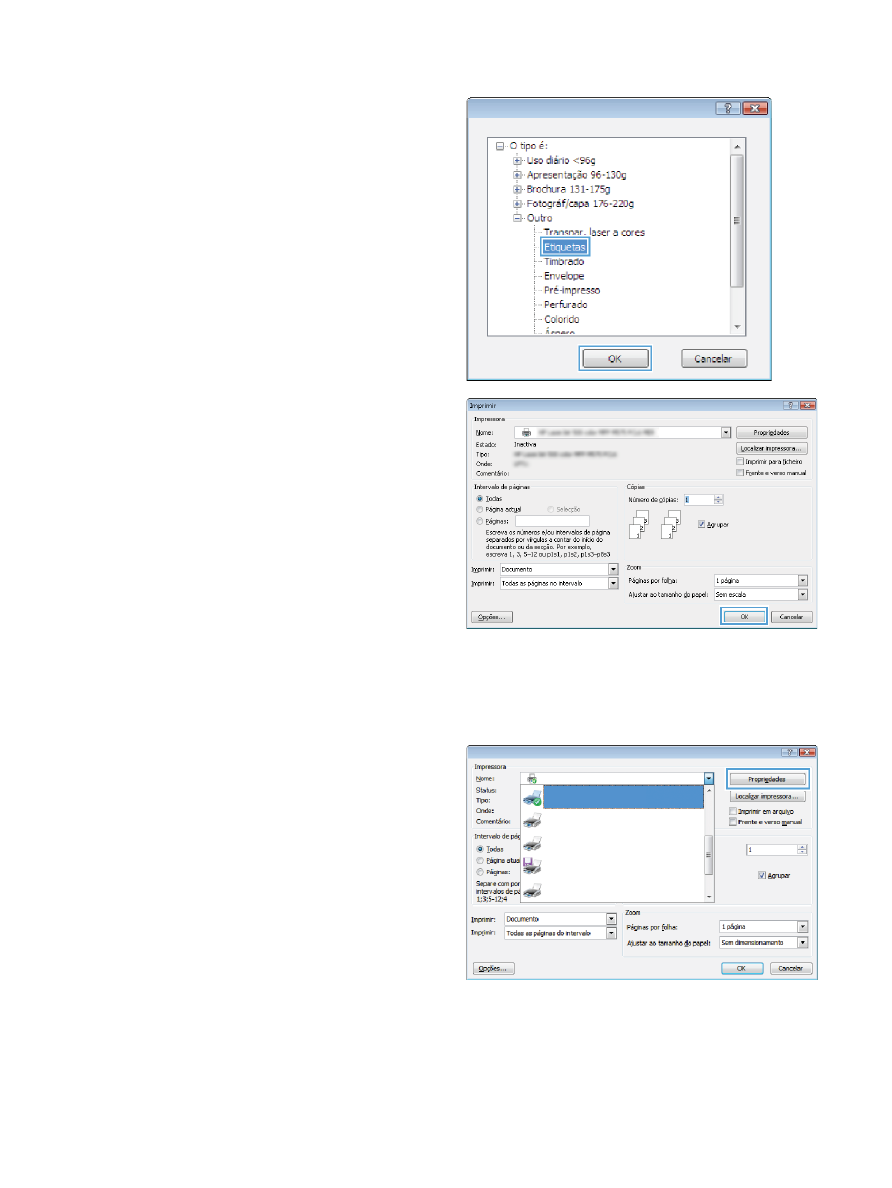
Imprimir a primeira ou a última página em um papel diferente (Windows)
1.
No programa de software, selecione a opção Imprimir.
2.
Selecione o produto e, em seguida, clique no botão
Propriedades ou Preferências.
66
Capítulo 4 Impressão
PTWW
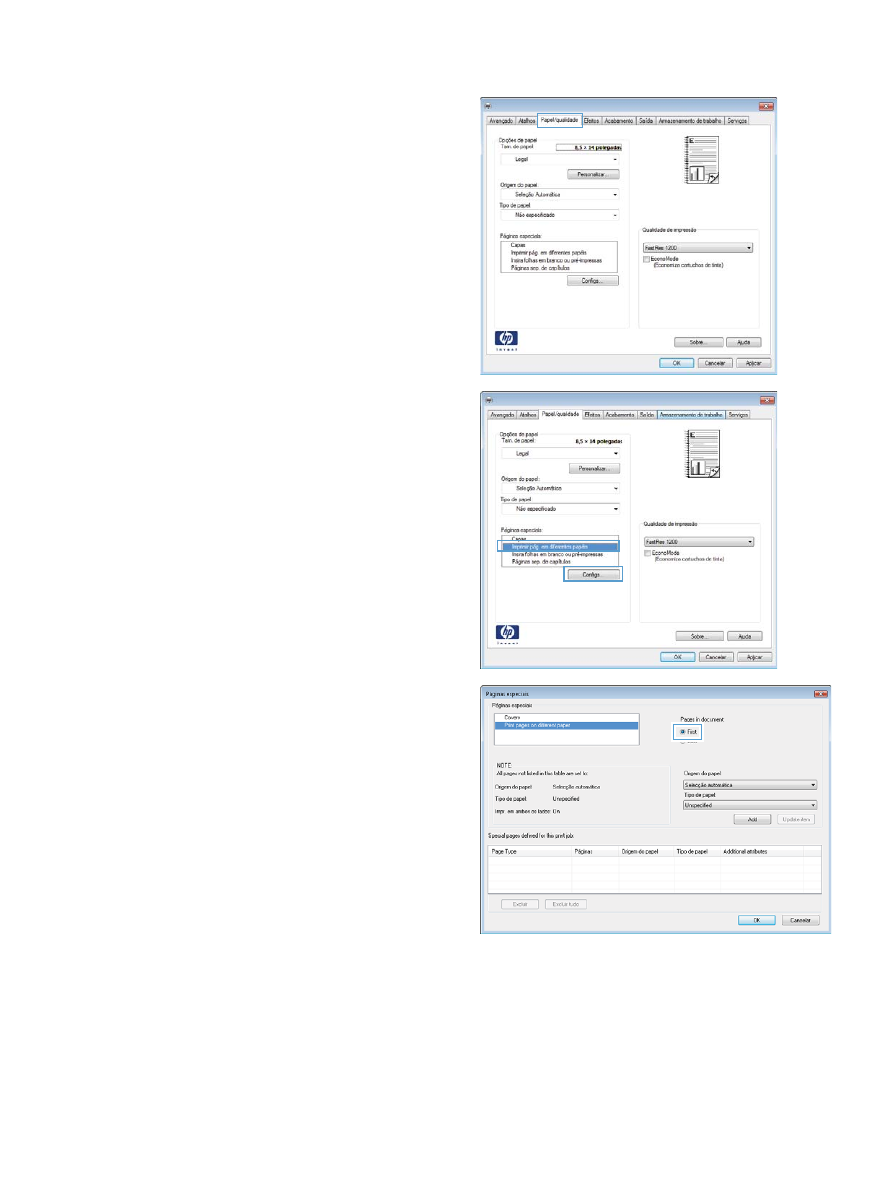
3.
Clique na guia Papel/Qualidade.
4.
Na área Páginas especiais, clique na opção Imprimir páginas
em papel diferente e, em seguida, clique no botão
Configurações.
5.
Na área Páginas no documento, selecione a opção Primeiro
ou Último.
PTWW
Tarefas de impressão (Windows)
67
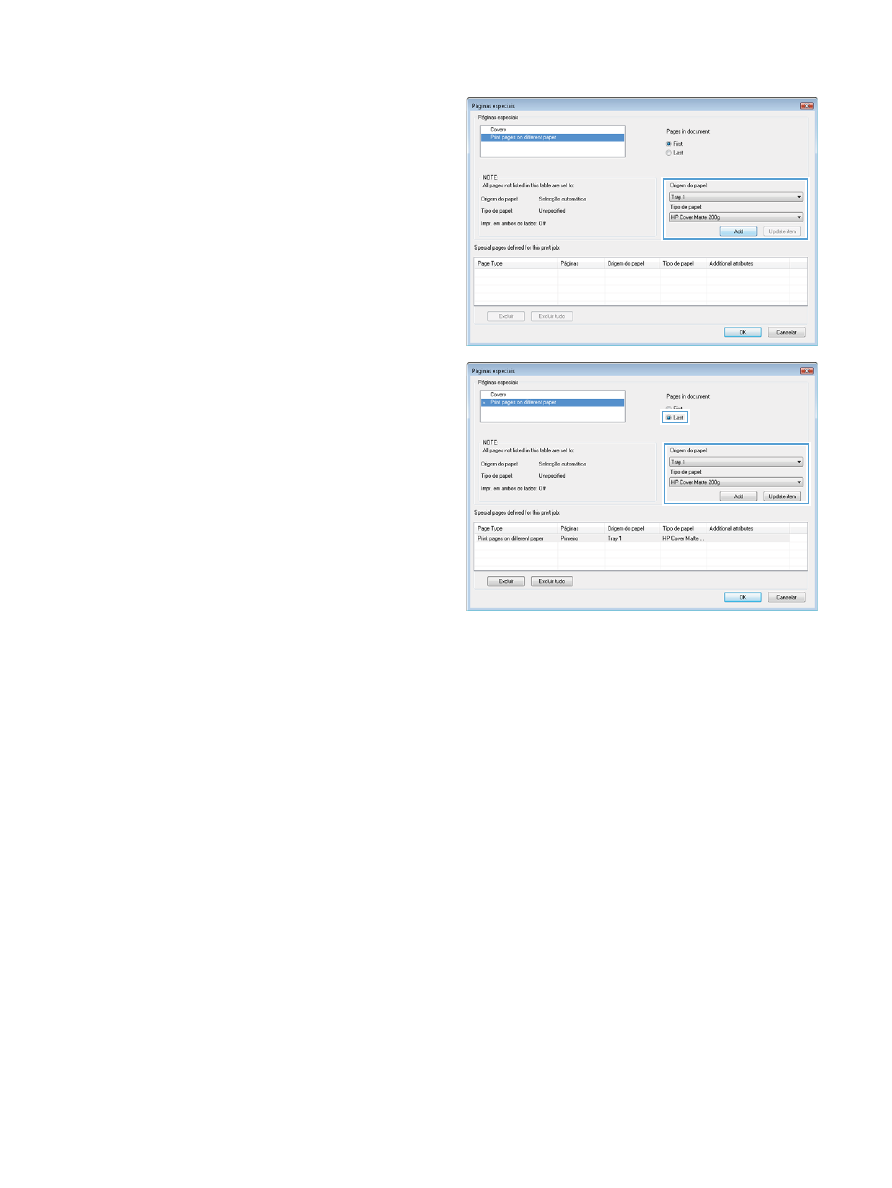
6.
Selecione as opções corretas nas listas suspensas Origem do
papel e Tipo de papel. Clique no botão Adicionar.
7.
Se você está imprimindo as duas páginas (primeira e última)
em papel diferente, repita as etapas 5 e 6, selecionando as
opções para a outra página.
68
Capítulo 4 Impressão
PTWW
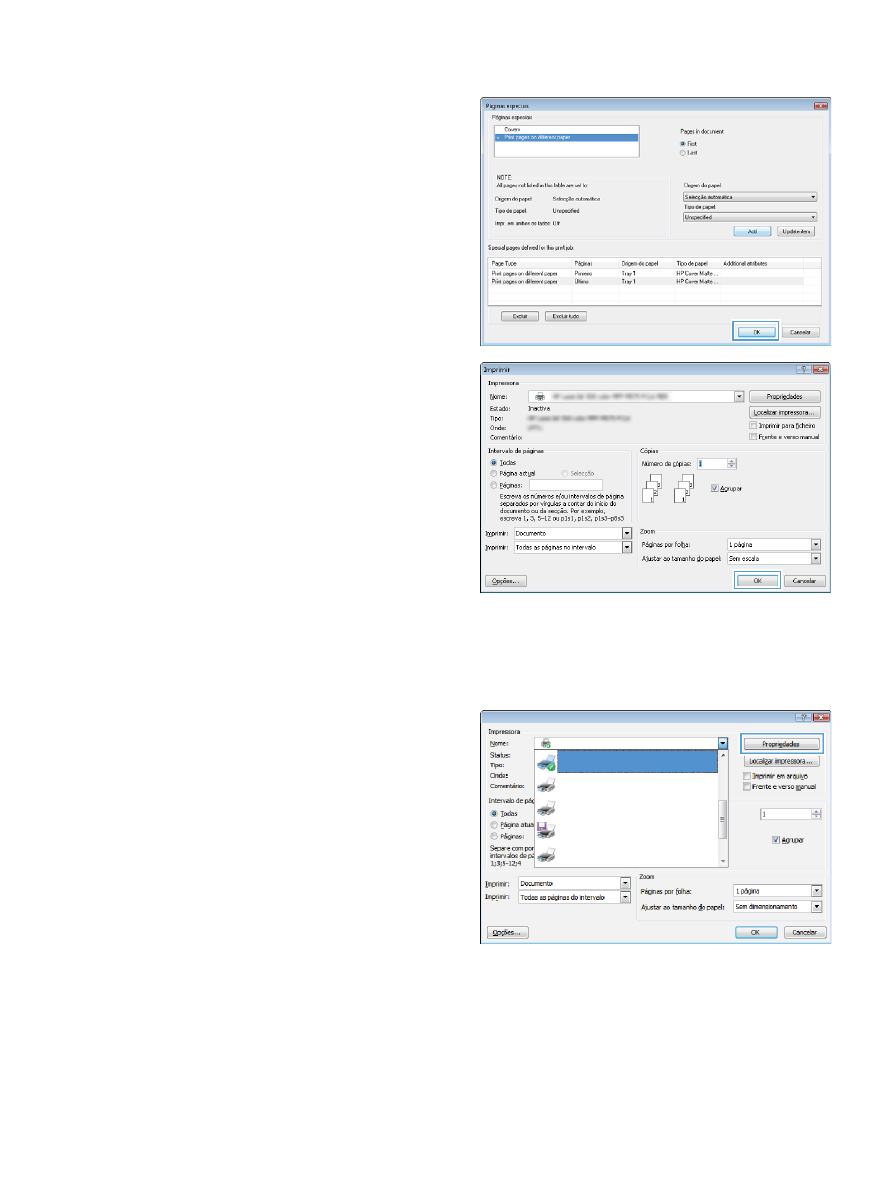
8.
Clique no botão OK.
9.
Clique no botão OK para fechar a caixa de diálogo
Propriedades do documento. Na caixa de diálogo Imprimir,
clique no botão OK para imprimir o trabalho.